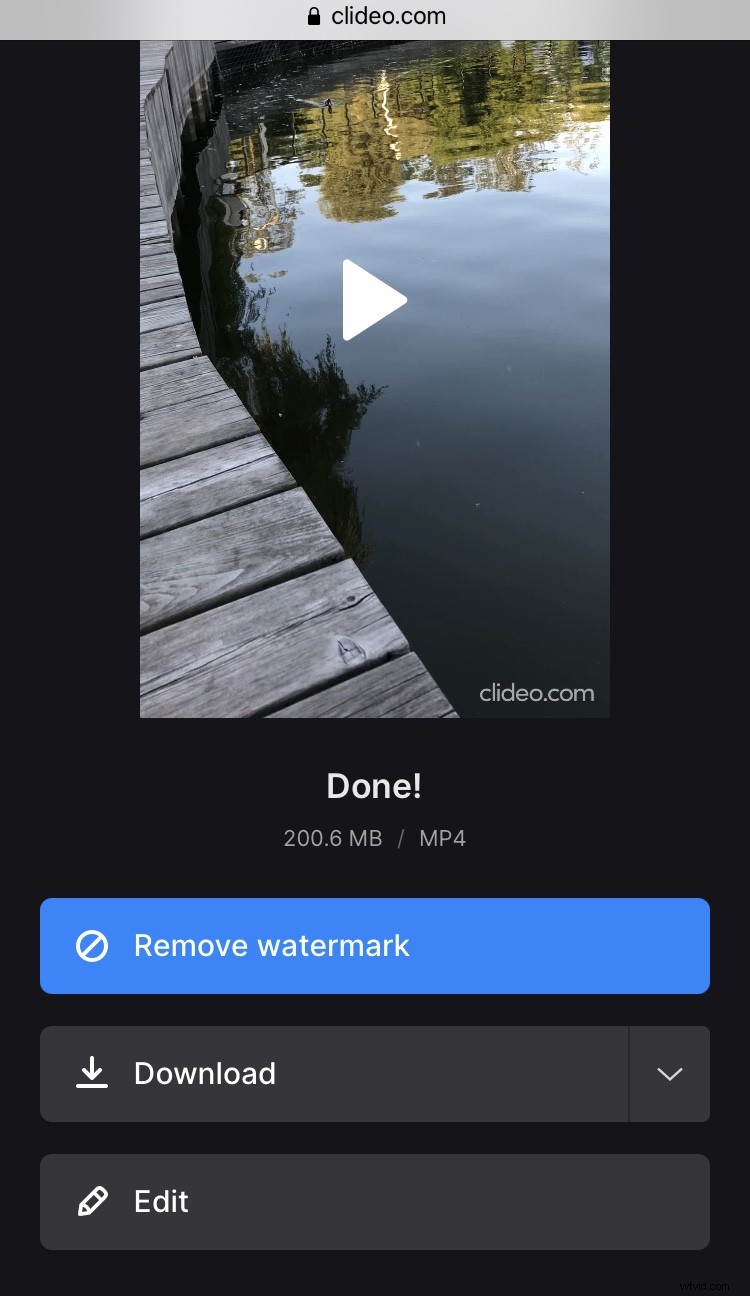iPhone で簡単にスライドショーを作成する方法
さらに、スライドショーを作成した後、再編集に頼ったり、音楽やコンセプト全般を変更したりすると、本当に永遠にかかることがあります.
これは、プロが使用するビデオ編集ソフトウェアがどのように機能するかを理解するために必要な時間を考慮に入れていません.
当社のオンライン ツールを使用すると、何かをインストールしたり、適切なボタンを探したりする必要はありません。写真、ビデオ、GIF、および任意の形式のオーディオを使用して、iPhone またはその他のデバイスでスライドショーを作成できます。
<オール>ファイルをアップロード
Clideo の Slideshow Creator に移動し、青色の [ファイルを選択] ボタンをクリックして iPhone カメラロールからアップロードします。
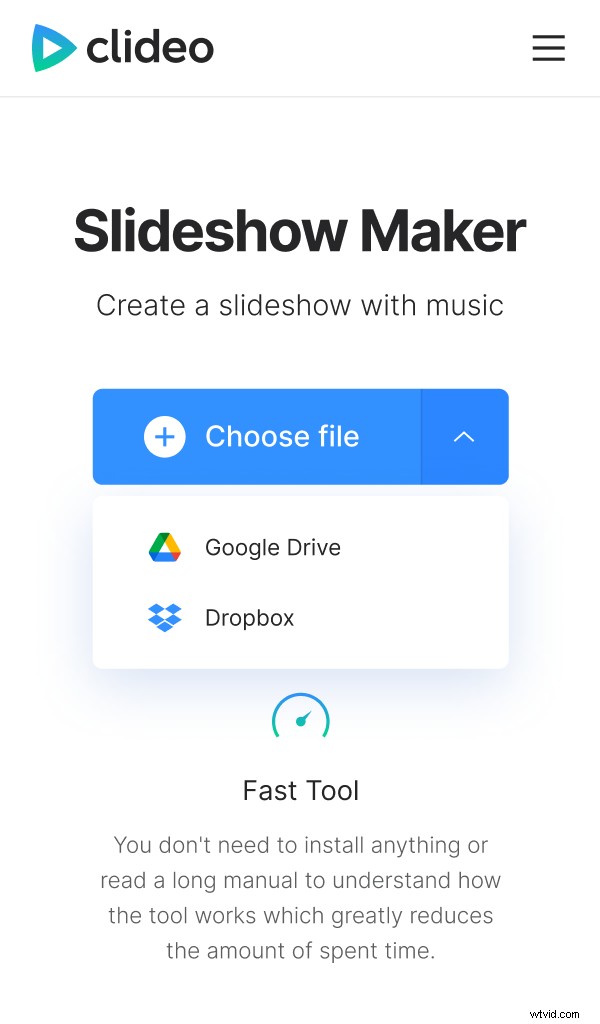
クラウド ストレージ アカウントから直接実行する場合は、右側の下向き矢印にカーソルを合わせるだけで、適切なオプションを含むドロップダウン メニューが表示されます。
思い出のスライドショーを作成
さらにメディアを追加したい場合は、「ファイルを追加」ボタンを使用してください。今後のクリップのトリミング オプションの 1 つを選択します。それはすべて、それを使用または公開する予定の場所によって異なります。 Instagram の場合は 9:16、YouTube の場合は 16:9 などを選択します。
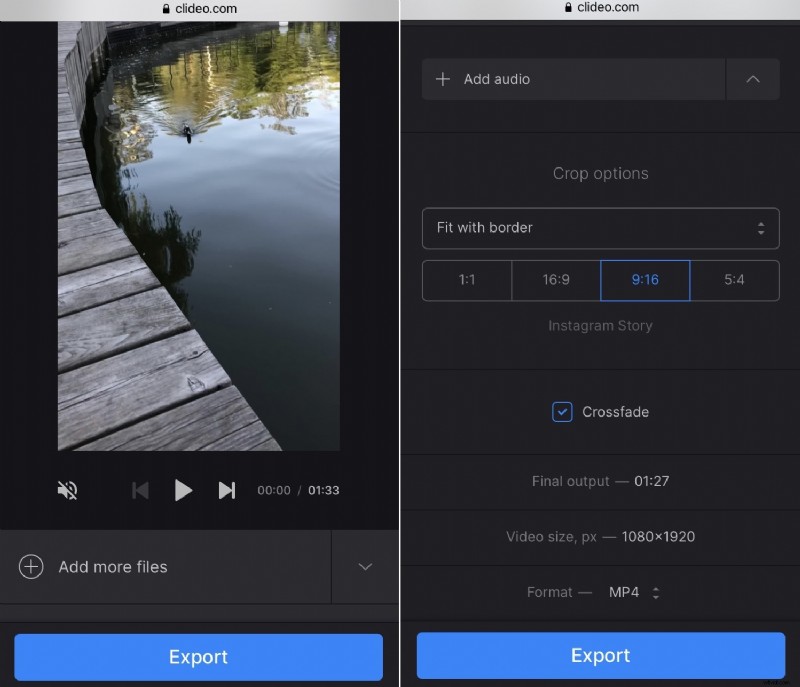
画像を追加した場合は、「画像の長さ」オプションを使用して、表示する時間を選択することもできます。次に、下部のボックスをチェックしてクロスフェード効果を追加します。これにより、フレーム間の移行がよりスムーズになります。
音楽も追加することを忘れないでください。オーディオ トラックが処理された後、それをトリミングして音量を変更できます。動画に音声も含まれている場合は、音声も調整できます。
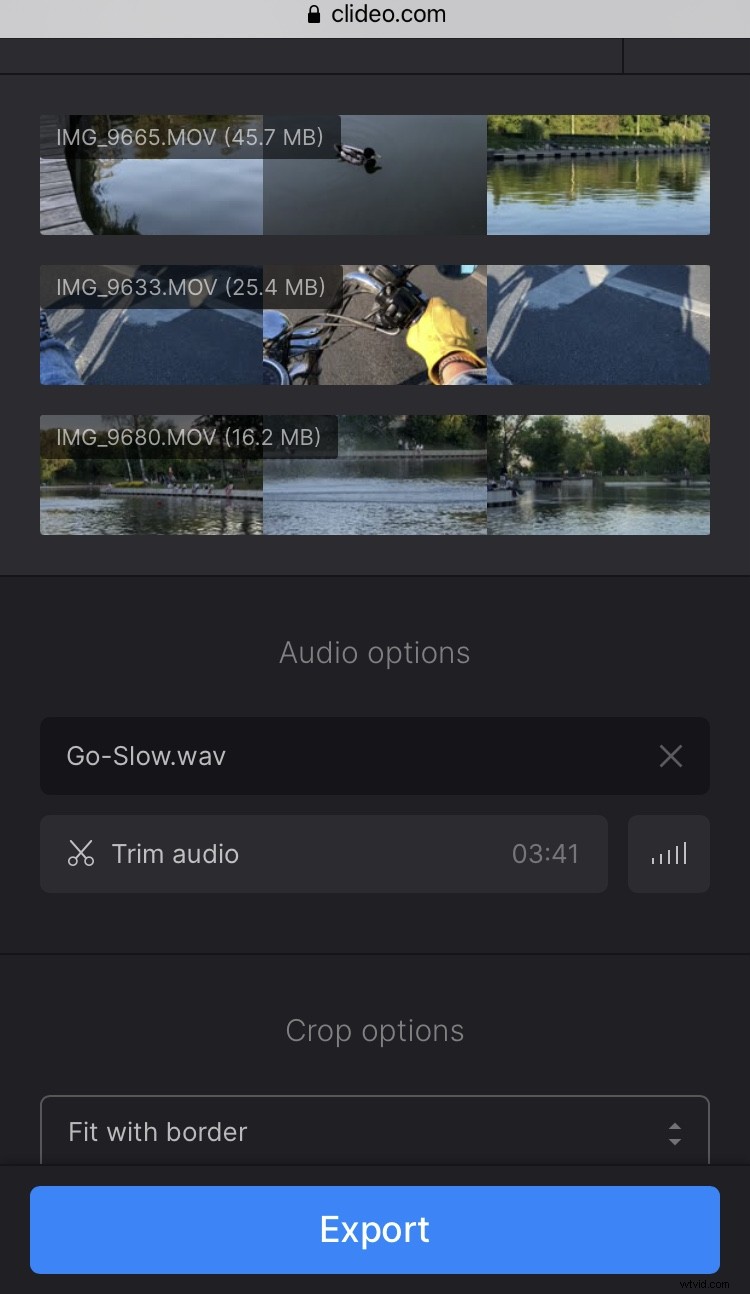
ビデオ形式を変更する可能性もあります。 MP4 が最適なオプションですが、好みやスライドショーが設計されているプラットフォームの要件に応じて、別のオプションを選択することもできます。
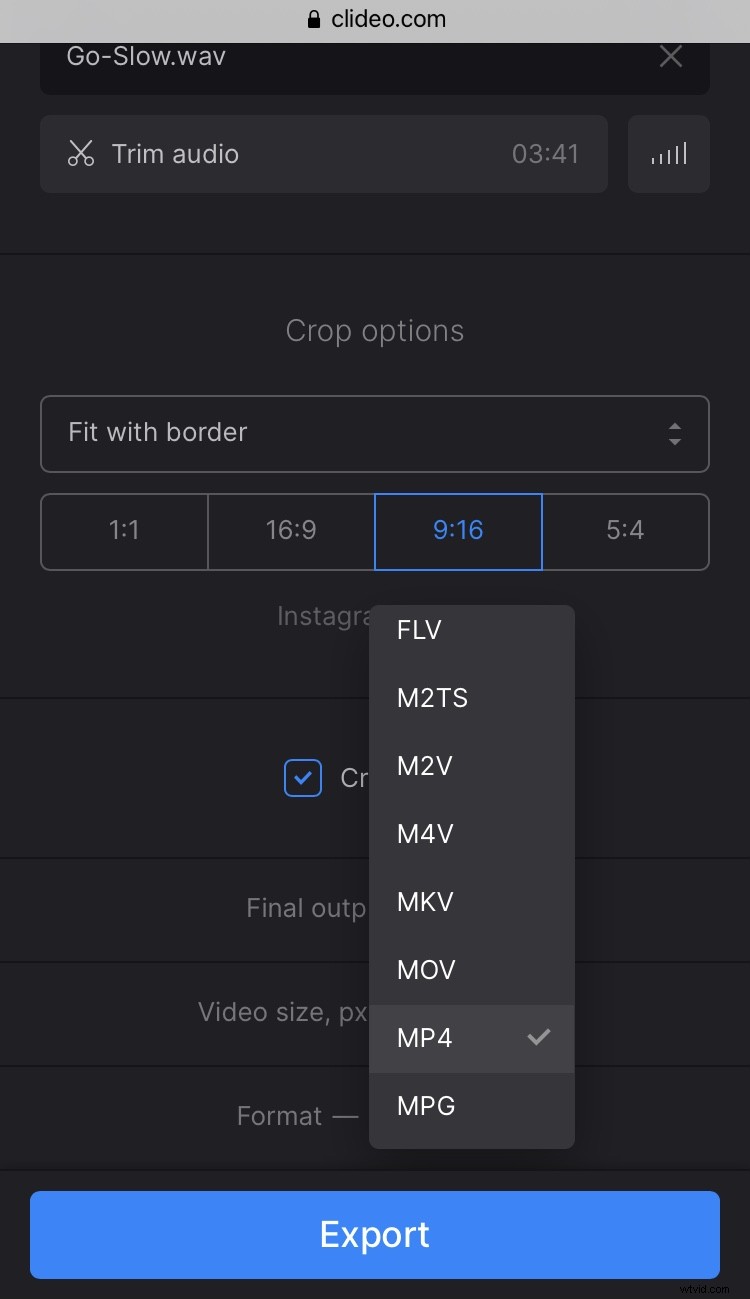
[エクスポート] ボタンをクリックして続行します。
クリップを保存
スライドショーをもう一度見てください。何かを変更したい場合は、「編集」ボタンをクリックしてください。結果に満足したら、スライドショーをデバイスにダウンロードするか、クラウド アカウントに保存します。